
- Autor Lynn Donovan [email protected].
- Public 2023-12-15 23:52.
- Naposledy zmenené 2025-01-22 17:39.
Ak chcete niekomu udeliť prístup delegáta:
- Otvorené Outlook na počítači osoba kto chce delegovať svoje kalendár .
- Vyberte "Súbor" z Outlook Ponuka.
- Vyberte „Nastavenia účtu“a vyberte „Delegovať prístup“.
- Zvoľte "Pridať" a zvoľte osoba komu kalendár budú delegované z adresára.
V tejto súvislosti, ako naplánujete schôdzu v mene niekoho v programe Outlook?
Naplánujte si stretnutie v mene niekoho iného
- V hornej časti stránky vyberte spúšťač aplikácií. a vyberte položku Kalendár.
- Uistite sa, že ich kalendár vidíte vo svojom zozname kalendárov.
- Vyberte.
- V poli Uložiť do kalendára vyberte ich kalendár.
- Podľa potreby vyplňte zvyšné polia.
- Pošlite žiadosť o stretnutie.
Niekto sa tiež môže opýtať, ako zruším schôdzu programu Outlook v mene niekoho iného? Zrušiť stretnutie
- Prepnite sa do svojho kalendára a nájdite stretnutie.
- Dvojitým kliknutím otvorte schôdzu.
- Na páse s nástrojmi kliknite na položku Zrušiť schôdzu.
- Formulár stretnutia sa zmení na formulár zrušenia stretnutia. Napíšte správu, aby účastníci vedeli, že schôdza je zrušená.
- Kliknite na položku Odoslať zrušenie.
Ako v tomto texte odošlete e-mail v mene niekoho?
Ak chcete odoslať správu v mene iného používateľa:
- Otvorte nový e-mail a prejdite na Možnosti. Kliknutím na položku Od zobrazíte pole Od:
- Kliknite na Od > Iná e-mailová adresa. Zadajte adresu používateľa alebo ju vyberte z adresára a kliknite na tlačidlo OK:
- Pošlite správu. Zobrazí sa vaše meno v mene iného používateľského mena:
Ako odošlem e-mail z pozvánky kalendára?
- Otvorte Kalendár a nájdite toto stretnutie.
- Kliknite pravým tlačidlom myši na schôdzu a vyberte Nový e-mail pre účastníkov:
- Kliknite na pole Od a vyberte Ďalšie e-mailové adresy:
- Kliknite na Od a vyberte túto osobu z globálneho zoznamu adries:
- Odoslať e-mail.
Odporúča:
Ako odosielate v mene aplikácie Outlook?

Outlook 2010/2013/2016/2019: Kliknite na Súbor > Informácie > Nastavenia účtu > Delegovaný prístup. Kliknite na Pridať. Vyberte poštovú schránku z adresára. Ak potrebujete, aby mal používateľ čiastočný prístup k vašej poštovej schránke, na ďalšej obrazovke môžete určiť úroveň prístupu. Kliknite na tlačidlo OK
Ako zablokujem niekoho, aby mi posielal e-maily v programe Microsoft Outlook?

Blokovanie odosielateľa V zozname správ vyberte správu od odosielateľa, ktorého chcete zablokovať. Na paneli s ponukami Outlooku vyberte Správa > Nevyžiadaná pošta > Blokovať odosielateľa. Outlook pridá e-mailovú adresu odosielateľa do zoznamu blokovaných odosielateľov. Poznámka: Môžete obnoviť ľubovoľnú poštu, ktorá sa nachádza v priečinku Junkemail
Ako môžem z niekoho urobiť VIP v programe Outlook?
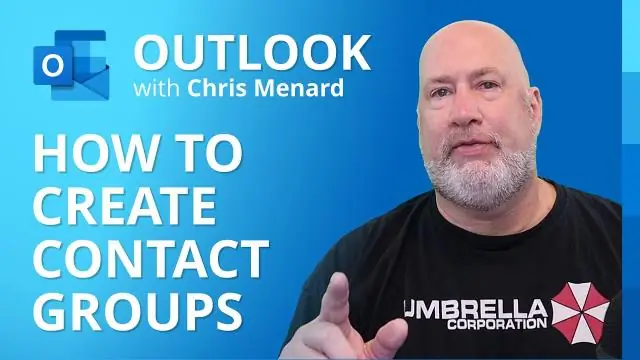
Prejdite na domovskú obrazovku aplikácie Mail. Vyberte VIP (ak už máte kontakty označené ako VIP, klepnite na i v kruhu vedľa VIP) Klepnite na Pridať VIP Vyberte si meno zo zoznamu kontaktov
Ako odošlem pozvánku do kalendára v programe Outlook?

Odoslanie pozvánky z kalendára na diaľku Vytvorte „Novú udalosť“(alebo „Existujúcu udalosť“, ak preposielate pozvánku na udalosť, ktorú ste už vytvorili). Klepnite na tlačidlo „Upraviť“. Klepnite na „Pozvaní“. Pridajte e-mailové adresy ľudí, ktorých chcete pozvať na stretnutie alebo udalosť
Ako niekomu odošlete príkaz ping v programe Outlook?

Odoslať okamžitú správu Vedľa mena osoby kliknite na indikátor stavu online. Kliknite na položku Odoslať okamžitú správu. Napíšte správu a potom kliknite na tlačidlo Odoslať. Ak máte otvorenú e-mailovú správu, môžete odpovedať prostredníctvom okamžitej správy odosielateľovi alebo odosielateľovi a všetkým príjemcom správy
